Google Authenticator là gì? Cách sử dụng Google Authenticator

Google Authenticator được Google ra mắt lần đầu vào năm 2010, đến nay đã trở thành một trong những ứng dụng bảo mật tốt nhất và nhận được sự tin tưởng của người dùng với mục đích hỗ trợ bảo vệ tài khoản của người dùng. Vậy để hiểu thêm về ứng dụng bảo mật này hãy cùng nhà VIC tìm hiểu về Google Authenticator là gì? Cách sử dụng Google Authenticator qua bài viết dưới đây nhé!
Google Authenticator là gì?
Google Authenticator (2FA) là một trình xác thực tạo mã xác minh hoạt động dựa trên phần mềm của Google, với mục đích bảo vệ tài khoản của người dùng. Khi mọi người muốn đăng nhập tài khoản hoặc rút nạp tiền, mua bán tài sản trên sàn giao dịch mọi người cần phải nhập một mã code bao gồm 6 chữ số do Google Authenticator cung cấp và mã code này chỉ có hiệu lực trong vòng 30s, sau 30s mã code này sẽ không còn hiệu lực nữa và ứng dụng sẽ cung cấp cho người dùng mã code khác cứ thế lập lại liên tục.
Lưu ý khi muốn đăng nhập vào tài khoản trên các sàn giao dịch tiền điện tử mọi người cần phải nhập chính xác mật khẩu của tài khoản và mã code mà Google Authenticator cung cấp thì mới có thể đăng nhập được.
Đặc điểm của Google Authenticator
-
Google Authenticator một phần mềm cực kỳ hữu ích giúp mọi người tăng cường lớp bảo vệ cho tài khoản của mình, cho dù người khác có biết tài khoản của mọi người thì cũng không thể nào đăng nhập vào được ngoại trừ trường hợp người đó đang giữ thiết bị đã cài đặt Google Authenticator của mọi người, vì mã code do Google Authenticator tạo ra sẽ gửi về thiết bị mà mọi người đã cài đặt ứng dụng.
-
Đây là một ứng dụng hoàn toàn miễn phí, dễ cài đặt và rất dễ sử dụng hoàn toàn thân thiện với người dùng do Google phát triển.
-
Có thể tương thích với nhiều thiết bị di động như Android và IOS, ngoài ra còn có thể cài đặt trên cả máy tính.
-
Có thể sử dụng nhiều tài khoản chỉ bằng một ứng dụng thông qua mã QR code. Những tài khoản đã bật 2FA đều sẽ hiện trên giao diện của Google Authenticator.
-
Google Authenticator có thể sử dụng cho tất cả các sàn giao dịch, ví điện tử và các ứng dụng khác có hỗ trợ.
Các tính năng nổi bật của Google Authenticator
-
Độ tin cậy cao
-
Khả năng tương thích với nhiều nền tảng (Adroid, IOS)
-
Dễ sử dụng thân thiện với người dùng
-
Có bản sao lưu tuỳ chọn để tránh ảnh hưởng đến các yếu tố xác thực
-
Ứng dụng bảo mật cao bằng mã code bao gồm 6 chữ số được thay đổi liên tục sau 30s
Hướng dẫn cài đặt Google Authenticator
Hướng dẫn cài đặt Google Authenticator trên điện thoại
Hiện tại ứng dụng Google Authenticator được hỗ trợ trên cả hai nền tảng Adroid và IOS
Cài đặt Google Authenticator trên Iphone
Bước 1: Mọi người truy cập vào ứng dụng App Store trên điện thoại của mình, tìm từ khoá Google Authenticator sau đó chọn và tải về. Hoặc có thể tải ứng dụng dành cho IOS tại đây
Bước 2: Sau khi ứng dụng đã tải về thành công mọi người chọn dấu “+” ở góc phải phần dưới cùng của màn hình
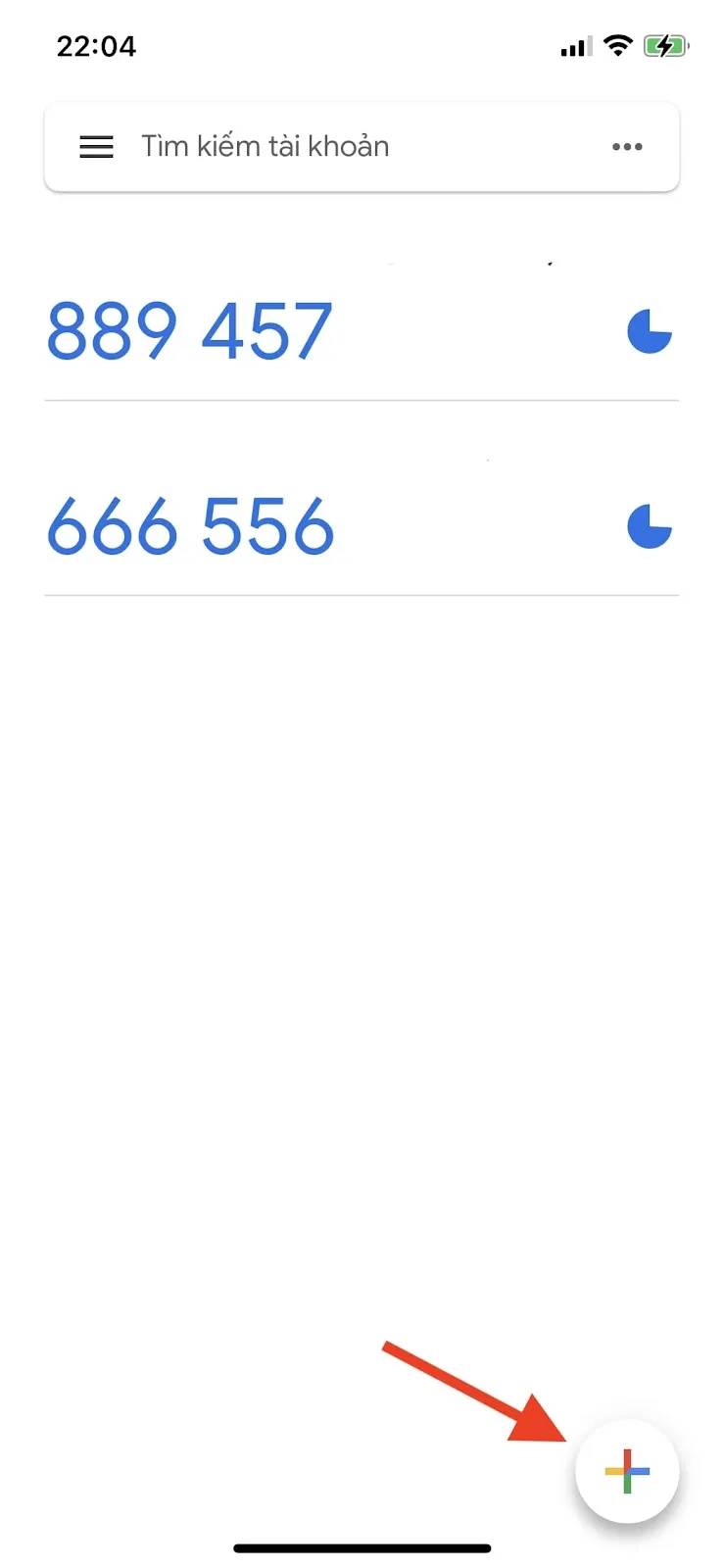
Bước 3: Nhấn chọn phần “Quét mã QR” để tiến hành quét mã QR
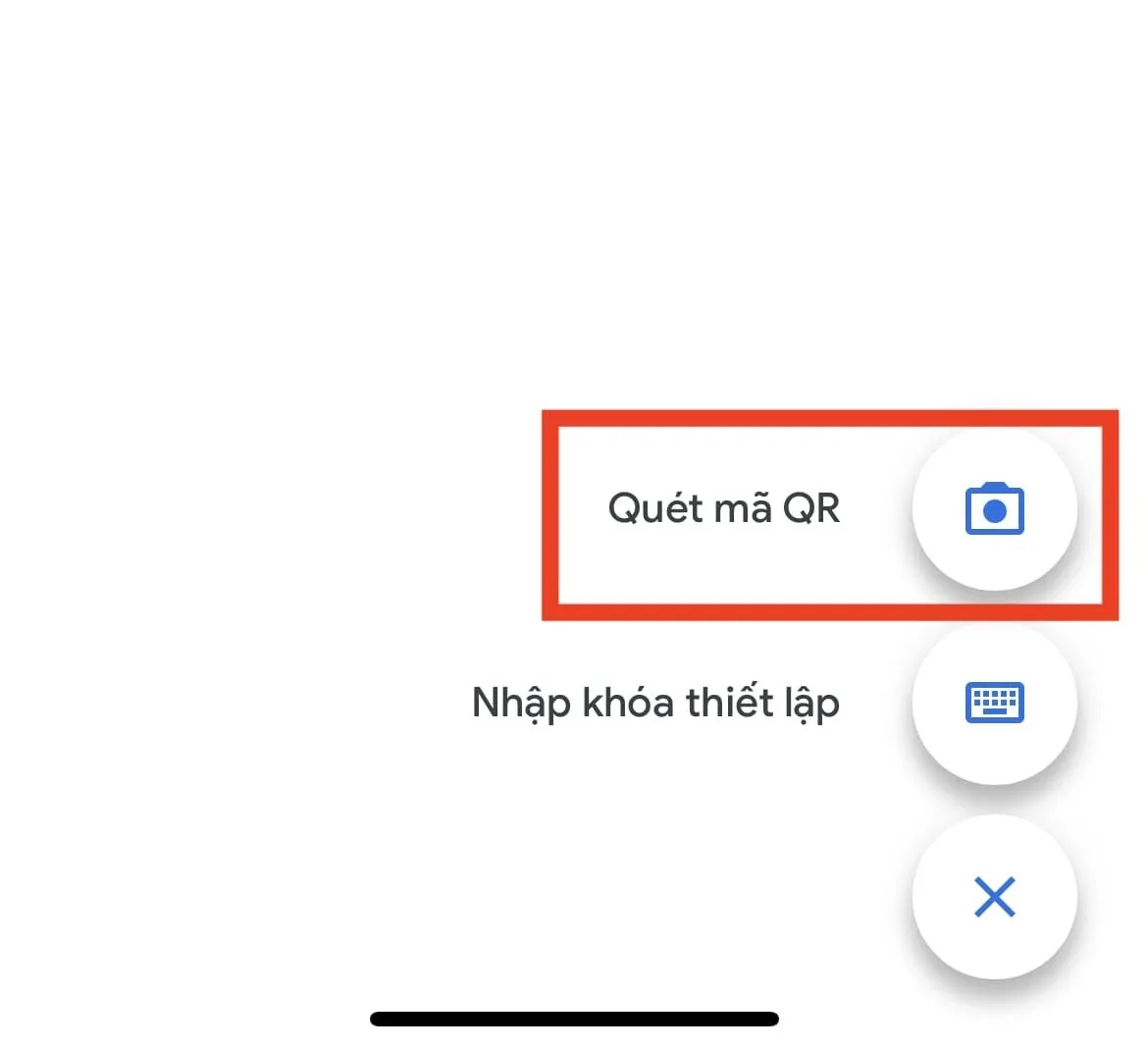
Cài đặt Google Authenticator trên Android
Bước 1: Mọi người truy cập vào ứng dụng CH Play trên điện thoại của mình, tìm từ khoá Google Authenticator sau đó chọn và tải về. Hoặc có thể tải ứng dụng dành cho Android tại đây
Bước 2: Sau khi ứng dụng đã tải về thành công mọi người chọn dấu “+” ở góc phải phần dưới cùng của màn hình
Bước 3: Nhấn chọn phần “Quét mã QR” để tiến hành quét mã QR
Cài đặt ứng dụng Google Authenticator trên Chrome
Authenticator một ứng dụng tương tự như Google Authenticator được sử dụng để thay thế cho Google Authenticator trên máy tính vì đến thời điểm hiện tại Google Authenticator vẫn chưa có ứng dụng nào dành cho máy tính. Dưới đây là cách để mọi người có thể cài đặt phần mềm bảo mật trên máy tính của mình bằng ứng dụng Authenticator
Bước 1: Cài đặt Authenticator trên trình duyệt Chrome tại đây. Chọn thêm vào Chrome và chọn “Thêm tiện ích” để cài đặt vào trình duyệt
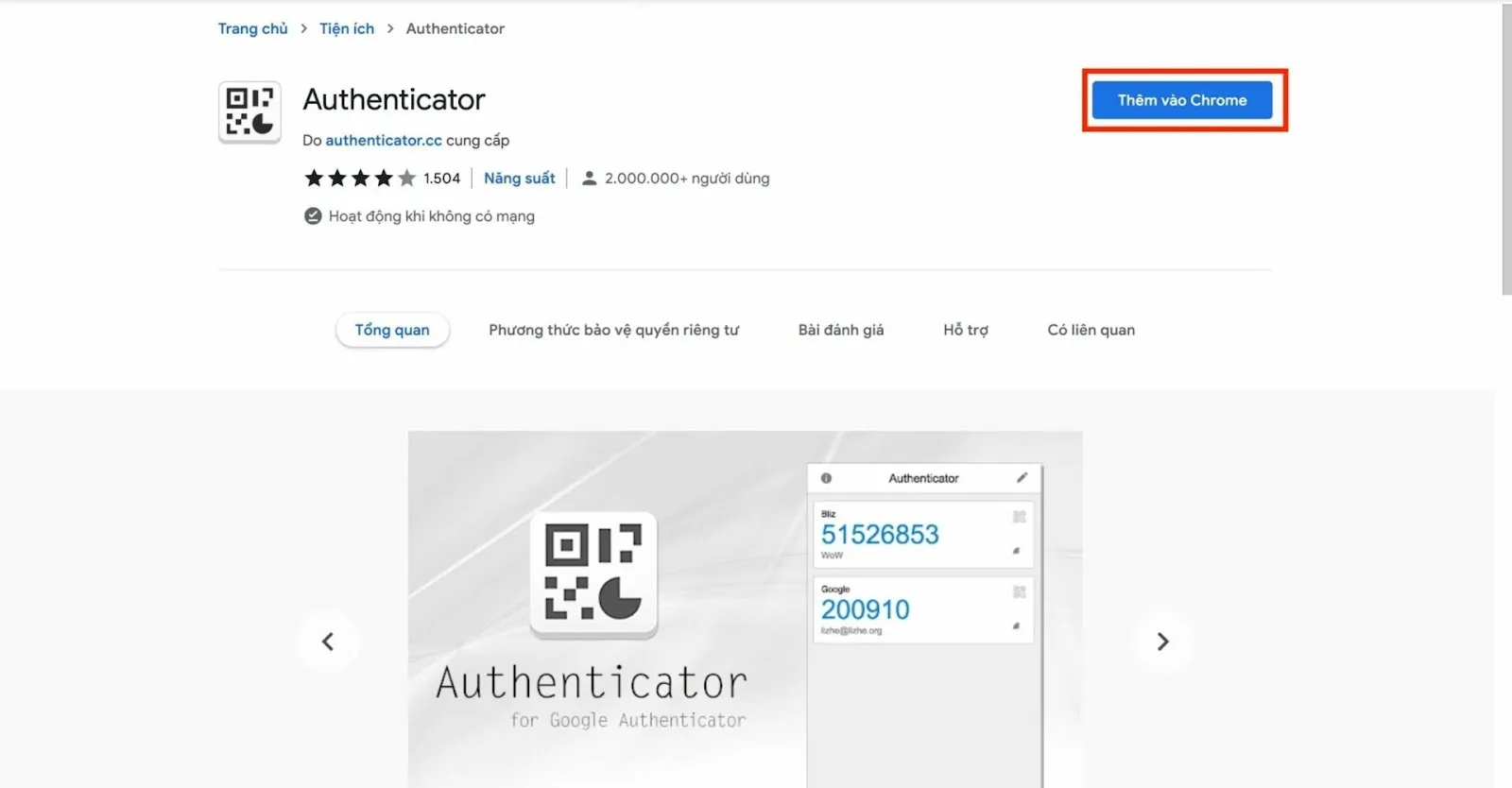
Bước 2: Mở Authenticator ở phần tiện ích của máy tính. Mọi người lần lượt nhấn chọn biểu tượng cây bút, sau đó chọn dấu “+” và sử dụng chuột để “Quét mã QR” hoặc “Nhập thủ công”
Hướng dẫn cách cài đặt Google Authenticator cho tài khoản Google
Bước 1: Truy cập vào trang cài đặt và đăng nhập tài khoản Google của mọi người. Ở phần bảo mật chọn “Xác minh 2 bước”và chọn “Bắt đầu”
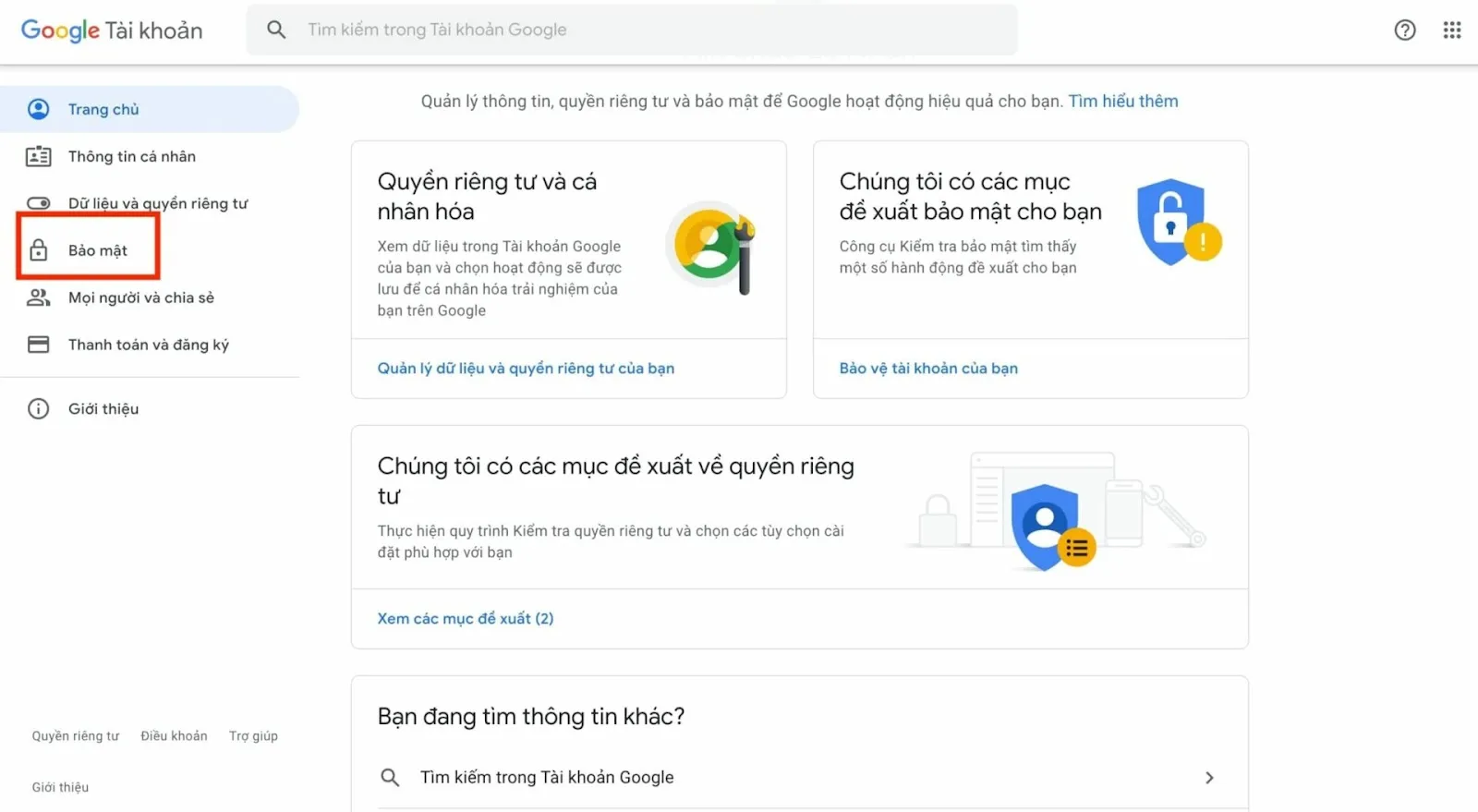
Bước 2: Chọn bảo mật
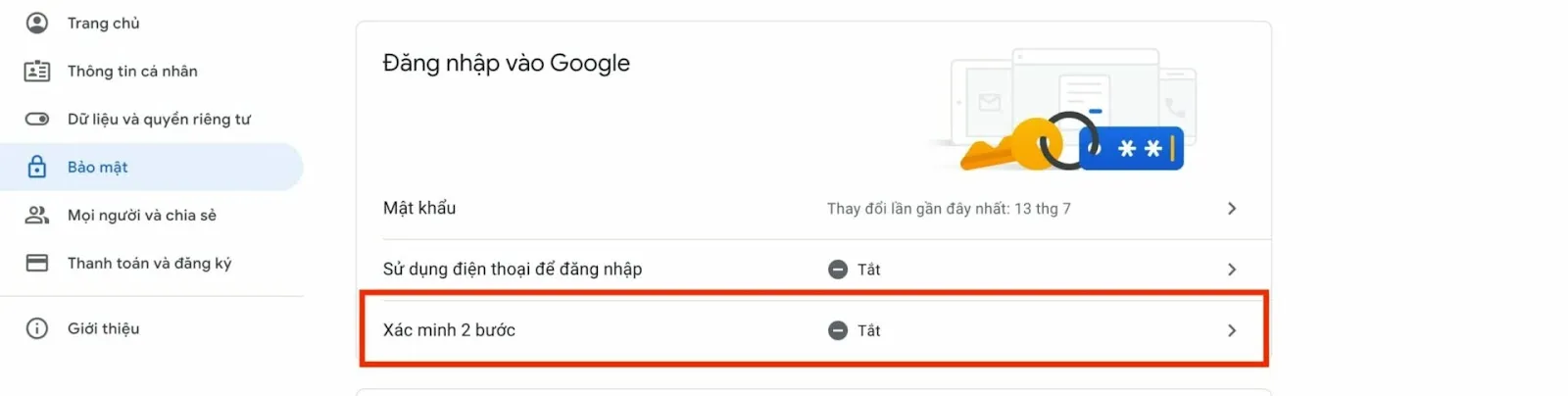
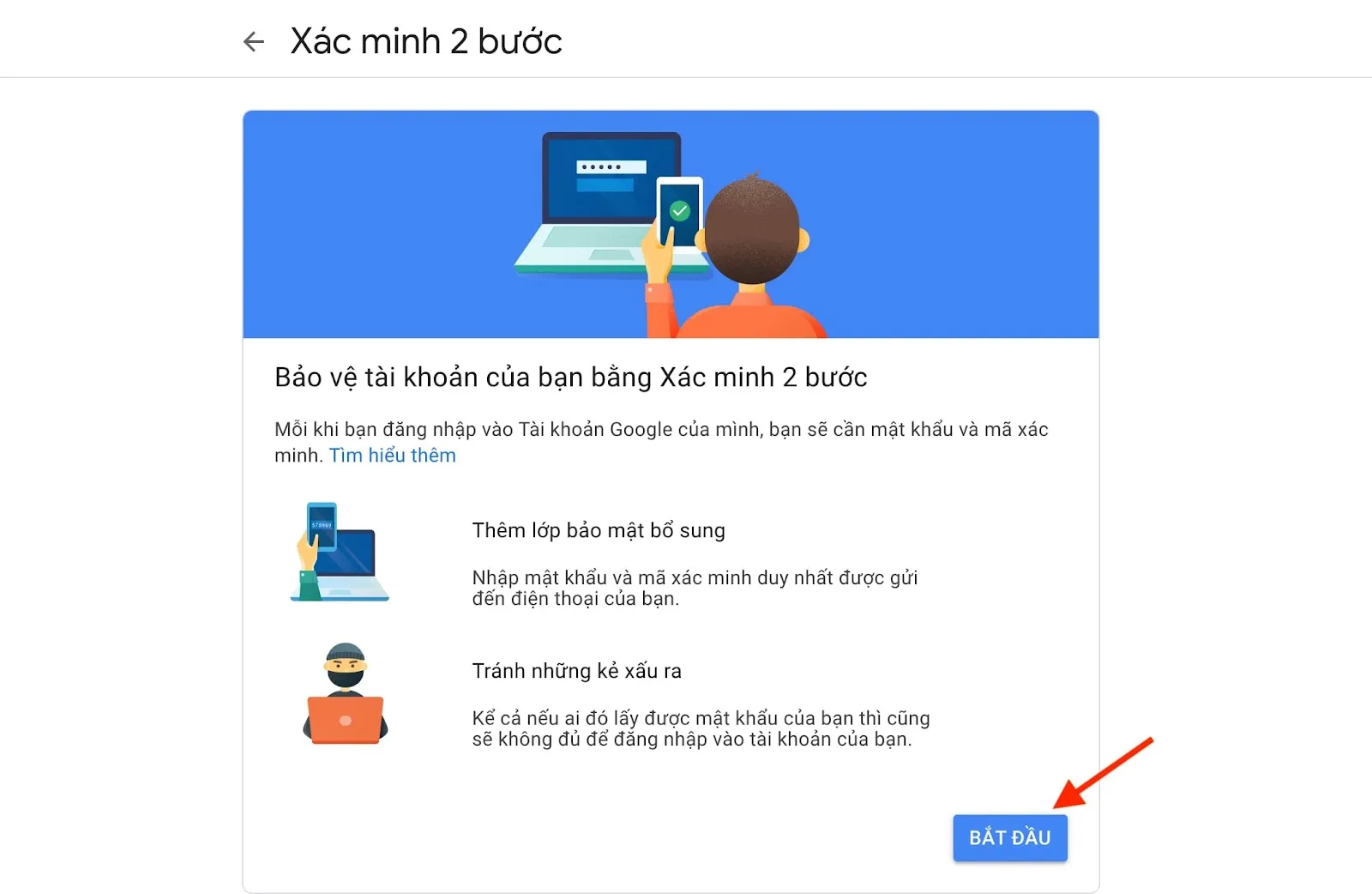
Bước 3: Nhập mật khẩu cho tài khoản Google của mình và chọn “Tiếp tục”
Bước 4: Mọi người cần nhập số điện thoại của mình và hình thức để nhận mã code chọn “Gửi”
Bước 6: Mã code sẽ được gửi tới số điện thoại của mọi người, lúc này mọi người sẽ nhập mã code và chọn “Tiếp theo”
Bước 7: Chọn “Bật” để hoàn tất quá trình kích hoạt xác minh 2 lớp
Bước 8: Kéo xuống phía dưới ở phần ứng dụng Authenticator chọn “Cài đặt”
Bước 9: Chọn ứng dụng di động có cài đặt Google Authenticator và chọn “Tiếp theo”
Bước 10: Mở ứng dụng Google Authenticator trên điện thoại để quét mã vạch sau đó chọn “Tiếp theo”
Bước 11: Lúc này ứng dụng Google Authenticator sẽ cung cấp cho mọi người 1 mã code bao gồm 6 chữ số. Nhập mã code vào và chọn “Xác minh”
Lưu ý mã này chỉ có hiệu lực trong vòng 30s nên mọi người nhập chậm hơn 30s thì mã này sẽ không còn hiệu lực.
Bước 12: Khi máy tính của mọi người hiển thị hình ảnh như bên dưới mọi người chỉ cần nhấn “Xong”. Vậy là quá trình cài đặt Google Authenticator cho tài khoản Google của mọi người đã hoàn tất.
Hướng dẫn đồng bộ, di chuyển Google Authenticator sang thiết bị di động mới
Bước 1: Mọi người cần phải cài đặt ứng dụng Google Authenticator trên điện thoại mới
Bước 2: Truy cập vào ứng dụng Google Authenticator trên điện thoại của mình. Chọn dấu ba chấm ở phía trên cùng bên phải màn hình nhấn chọn “Xuất tài khoản”. Sau đó màn hình sẽ hiển thị tất cả các tài khoản mọi người chỉ cần chọn những tài khoản mà mình cần xuất nhấn chọn “Tiếp”. Lúc này Google Authenticator sẽ hiện ra các mã QR code, mọi người chỉ cần dùng thiết bị di động mới quét mã QR để chuyển dữ liệu sang là hoàn tất.
Cách khôi phục Google Authenticator trên thiết bị di động
Thông thường bất kỳ sàn giao dịch nào cũng sẽ cung cấp cho mọi người secret key khi mọi người kích hoạt bảo mật 2FA, mọi người sẽ dùng mã backup này để khôi phục Google Authenticator
Bước 1: Mở ứng dụng Google Authenticator trên thiết bị và chọn dấu “+”
Bước 2: Chọn mục “ Nhập thủ công”
Bước 3: Ở phần tài khoản mọi người chỉ cần nhập email đã đăng ký của sàn giao dịch. Bên dưới phần khoá chỉ cần nhập mã backup và chọn dấu tích. Lúc này mã 2FA của sàn đó đã được khôi phục
Còn trường hợp mọi người làm mất điện thoại dẫn đến mất cả Google Authenticator và mọi người cũng không nhớ được từ khoá backup thì mọi người chỉ còn cách liên hệ trực tiếp với đội ngũ hỗ trợ khách hàng của sàn đó để có thể mở lại tài khoản.
Cách khôi phục Google Authenticator trên máy tính
Bước 1: Ở phần Google Authenticator nhấp chọn biểu tượng bánh răng, chọn “Sao lưu”cuối cùng chọn “Tải xuống tập tin sao lưu”
Bước 2: Trên máy tính mà mọi người muốn khôi phục dữ liệu, mọi người mở ứng dụng Google Authenticator chọn vào biểu tượng bánh răng tiếp đến chọn “Sao lưu” tương tự như ở bước 1.
Chọn “Nhập bản sao lưu” sau đó tải lên tệp mà mọi người đã tải về ở bước 1 ở phần “Nhập tệp sao lưu” là hoàn tất
Một số lưu ý khi sử dụng Google Authenticator
-
Khi muốn xoá tài khoản trên Google Authenticator thì mọi người bắt buộc phải tắt xác minh 2 bước với tài khoản tương thích. Nếu không tắt xác minh 2 bước và không có mã dự phòng thì có khả năng tài khoản của mọi người sẽ không truy cập được
-
Mọi người cần giữ gìn thiết bị đang sử dụng cẩn thận và luôn backup lại tài khoản Google Authenticator để tránh trường hợp xấu xảy ra có thể ảnh hưởng đến bảo mật tài khoản của mọi người
-
Nhớ di chuyển dữ liệu trên thiết bị cũ sang thiết bị mới trước khi xoá ứng dụng Google Authenticator trên máy cũ
-
Nếu trường hợp mọi người làm mất điện thoại dẫn đến mất Google Authenticator và cũng không lưu lại secret key thì mọi người nên liên hệ với bộ phận hỗ trợ khách hàng của sàn để gỡ bỏ bảo mật 2FA cho mọi người
Lời kết
Google Authenticator một trong những ứng dụng bảo mật hàng đầu, giúp người dùng cảm thấy an tâm hơn về vấn đề bảo mật. Hy vọng thông qua bài viết này mọi người có thể biết được thêm về ứng dụng bảo mật hàng đầu này, cũng như cách cài đặt và khôi phục ứng dụng Google Authenticator trên từng thiết bị khác nhau.
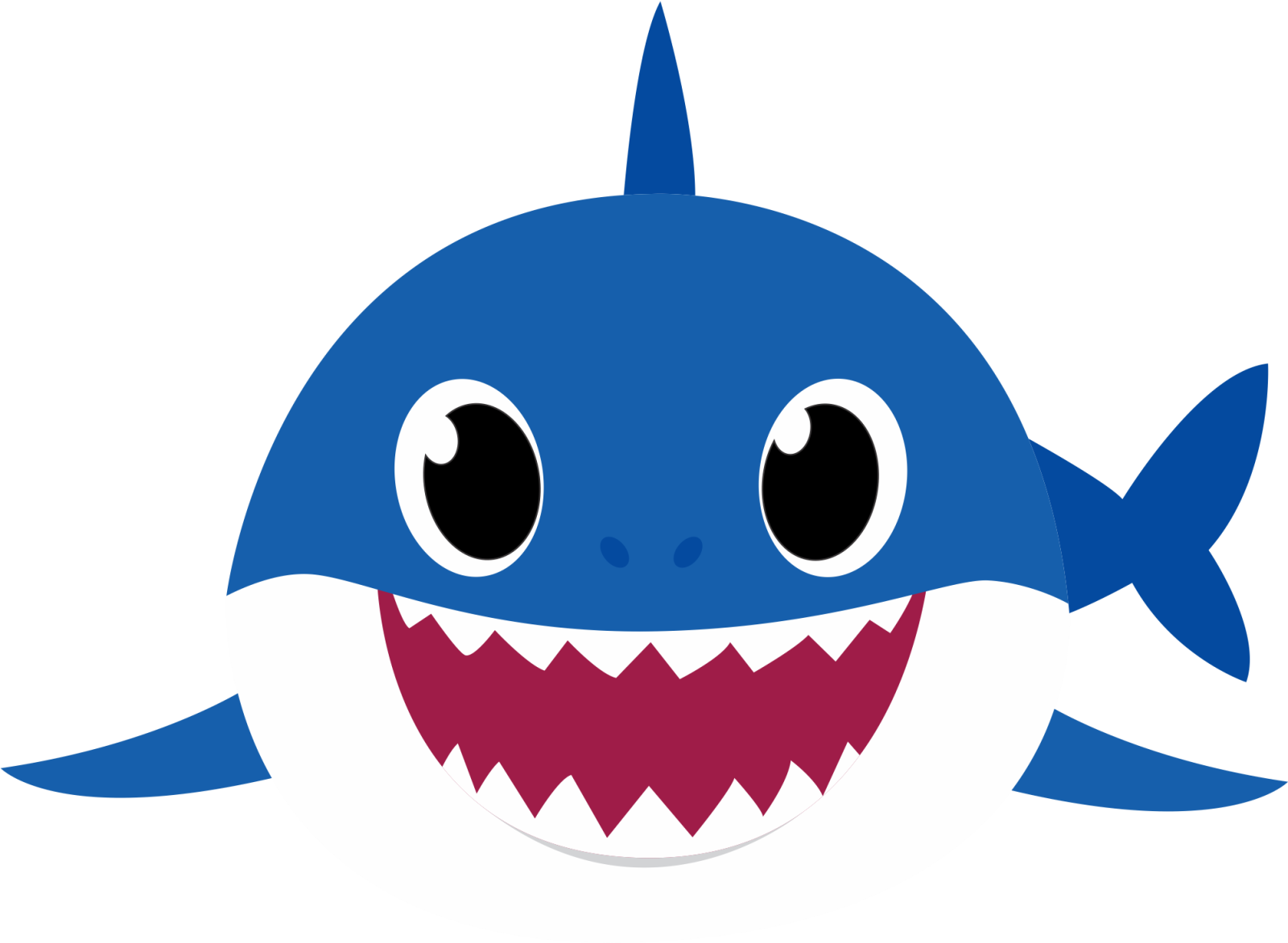
.webp)
.webp)
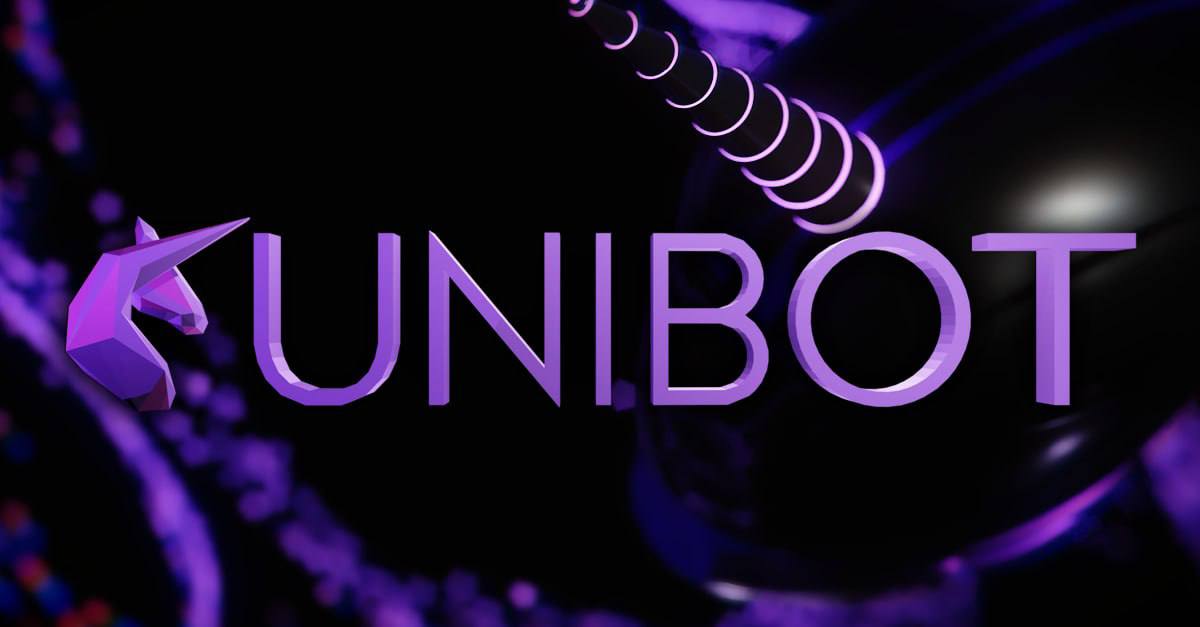

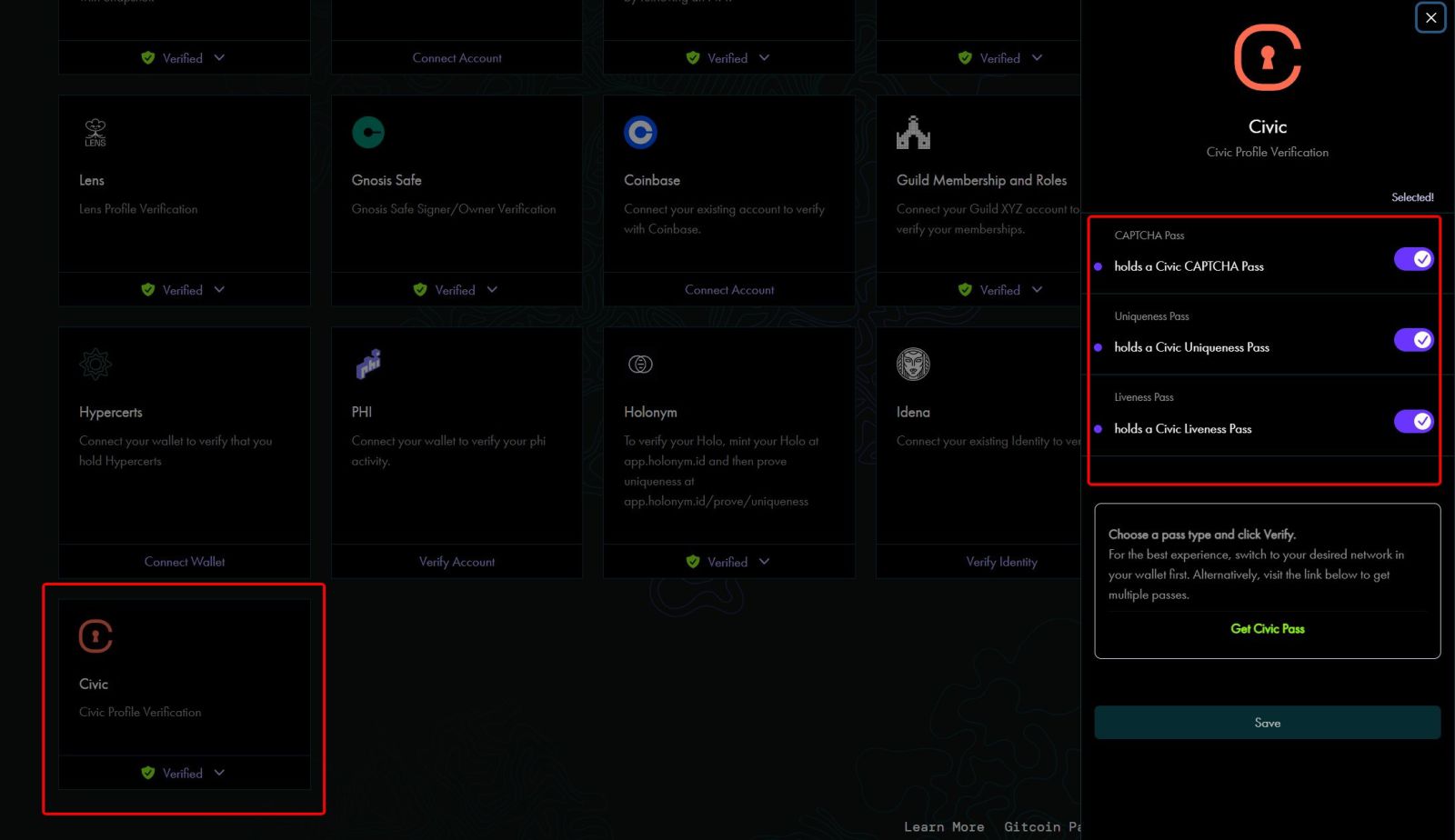

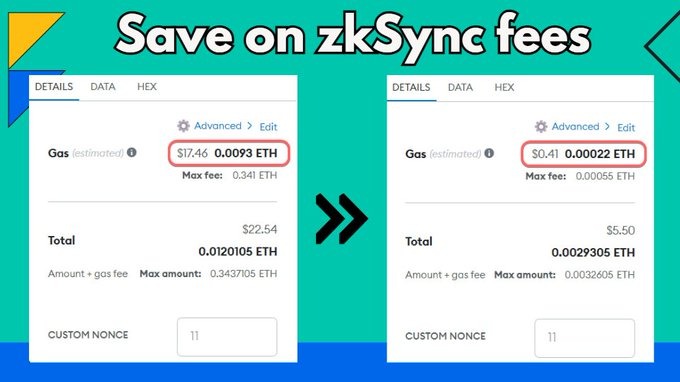
.png)
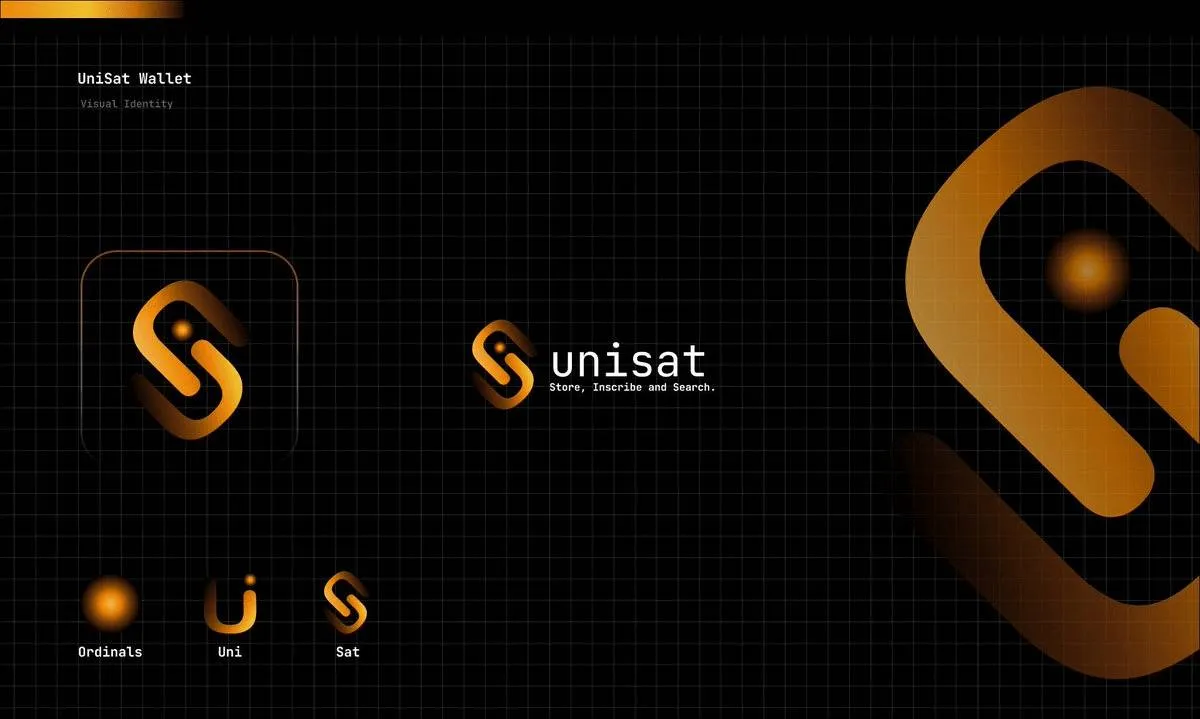
.jpg)
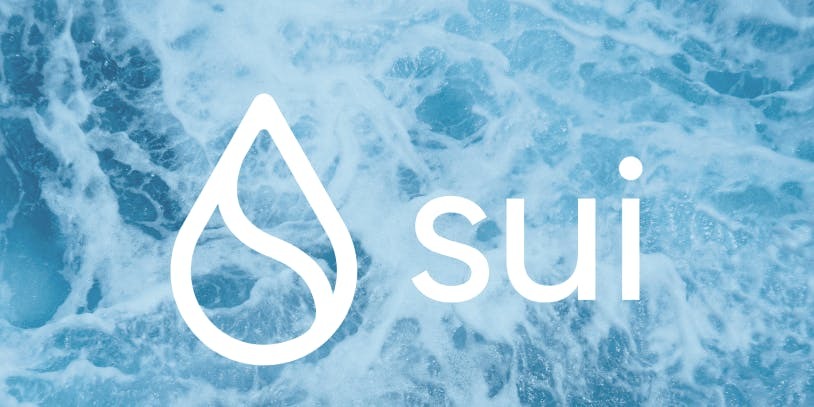
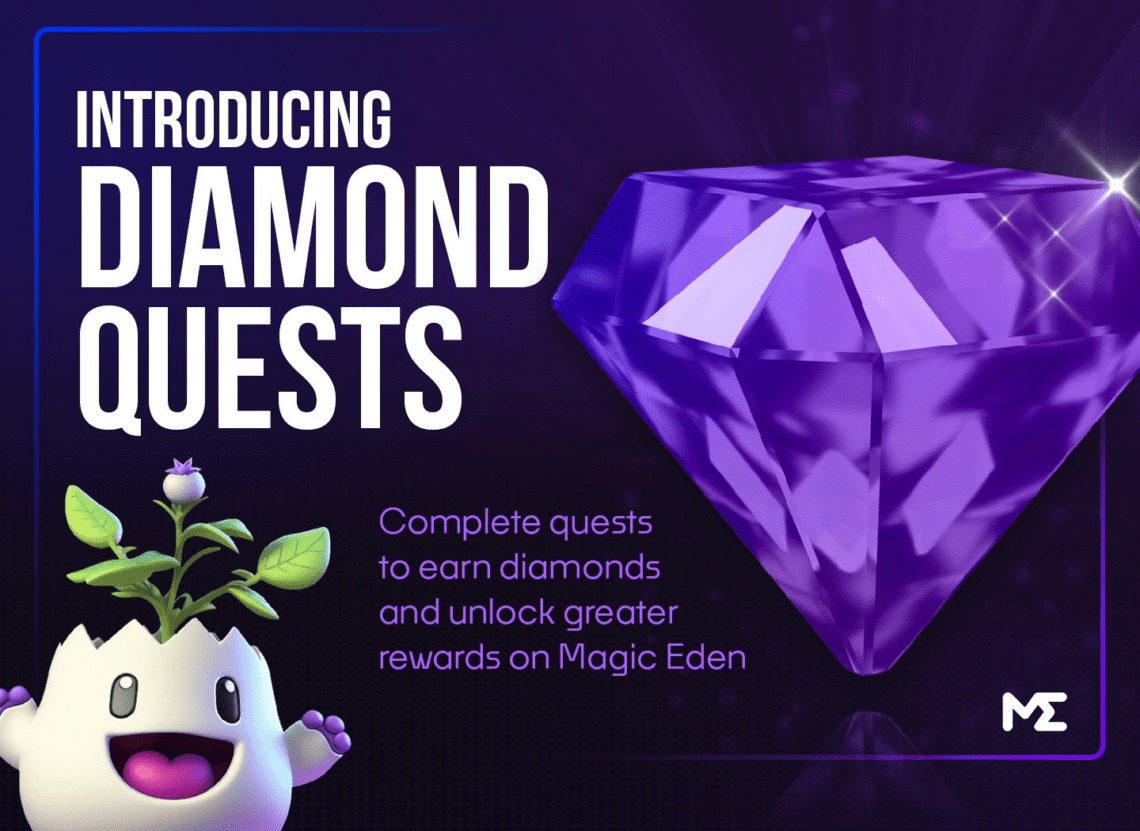
.png)
